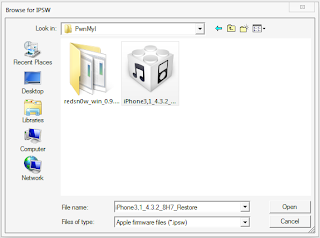Baterai LAPTOP merupakan salah satu komponen yang paling penting agar bisa menggunakannya secara mobile.Jika "Baterai" Laptop Sobat sudah Soak alias Aus maka penggunaanya sudah tidak akan efisien dan mobilitasnya akan kurang.Sekedar informasi saja kemarin menanyakan Baterai Laptop dengan Merek "X" (ga mau Iklan) harganya di Atas 1 Juta.Berikut merupakan beberapa Tips yang dapat anda Coba untuk menghemat Baterai Laptop.
Baterai LAPTOP merupakan salah satu komponen yang paling penting agar bisa menggunakannya secara mobile.Jika "Baterai" Laptop Sobat sudah Soak alias Aus maka penggunaanya sudah tidak akan efisien dan mobilitasnya akan kurang.Sekedar informasi saja kemarin menanyakan Baterai Laptop dengan Merek "X" (ga mau Iklan) harganya di Atas 1 Juta.Berikut merupakan beberapa Tips yang dapat anda Coba untuk menghemat Baterai Laptop. 1. Redup layar
Layar/Screen adalah salah satu daya/arus laptop yang paling kuat menyedot Baterai.
2. Mengubah pengaturan daya
Jika Sobat menggunakan Windows Vista hadir dengan beberapa fitur kekuatan yang menyedot Arus yang besar, yang memungkinkan Anda untuk menambah dgn susah payah agar performa terbaik dapat terwujud.
Layar/Screen adalah salah satu daya/arus laptop yang paling kuat menyedot Baterai.
2. Mengubah pengaturan daya
Jika Sobat menggunakan Windows Vista hadir dengan beberapa fitur kekuatan yang menyedot Arus yang besar, yang memungkinkan Anda untuk menambah dgn susah payah agar performa terbaik dapat terwujud.
3. Matikan Wi-Fi
Salah satu baterai sappers adalah kemampuan jaringan nirkabel yang di rancang khusus buat laptop.Banyak laptop memiliki fungsi tombol yang memungkinkan anda untuk menonaktifkan Adaptor nirkabel secara manual.Jika hal ini terjadi, cukup pergi ke Control Panel, mengakses menu dan Jaringan Sambungan menonaktifkan koneksi nirkabel Anda secara manual.
4. Nonaktifkan periferal
Menggunakan USB peripheral dapat mengajukan emigrasi besar di sistem anda,Stick USB, mouse dan webcam yang umum offenders, jadi menyalin semua informasi di seluruh perangkat dan mengeluarkan arus secepat mungkin, dan meletakkan dengan laptop anda atas lagu pads mouse USB. Banyak laptop memiliki fungsi tombol untuk menonaktifkan built-in webcam.
5. Eject disk drive anda
Jika sobat tidak lagi menggunakan USB (Flashdisk) dan memasukkan CD (Compact Disk) sebaiknya di Remove/Reject untuk mengurangi pengeluaran Arus listrik.
6.Menambah beberapa Hardware yang mendukung dan dapat menyimpan Arus lebih Lama
jika anda perlu menggunakan laptop anda bekerja sepanjang hari, Anda akan memerlukan bantuan. Kebanyakan laptop pabrikan hanya menyediakan enam sel baterai, tetapi banyak produsen menawarkan delapan-atau bahkan 12-sel opsional upgrade, yang memiliki daya ganda Listrik. Alternatif untuk baterai laptop mahal adalah produk seperti Philips Portable Power Pack, yang akan memberikan nilai ekstra jam untuk semua perangkat. Philips yang merupakan unit yang kompak baterai yang paling adaptors untuk laptop dan ponsel, yang cukup portabel untuk ditempatkan di saku celana sobat
7. Menonaktifkan fitur
Windows Vista memiliki beberapa fitur built-in, namun banyak memakan arus listrik pada sistem yang tak perlu ketika sobat menjalankan beberapa aplikasi secara bersamaan.Gunakan Cara sederhana mematikan Windows Aero dan Windows Sidebar.